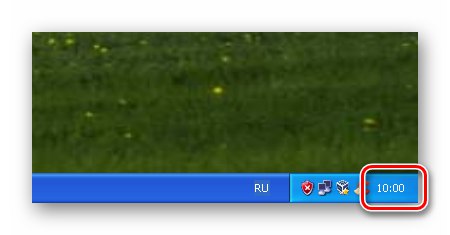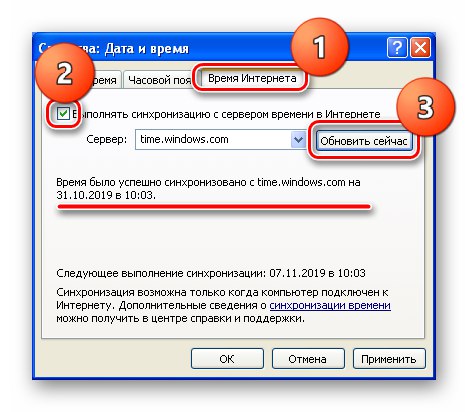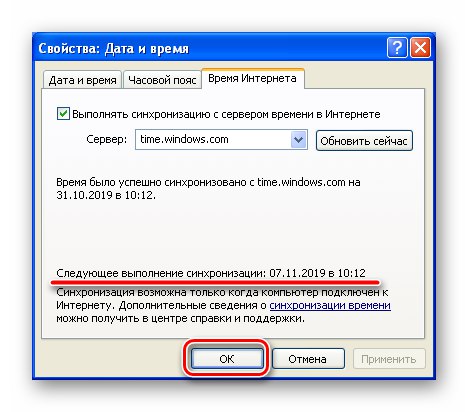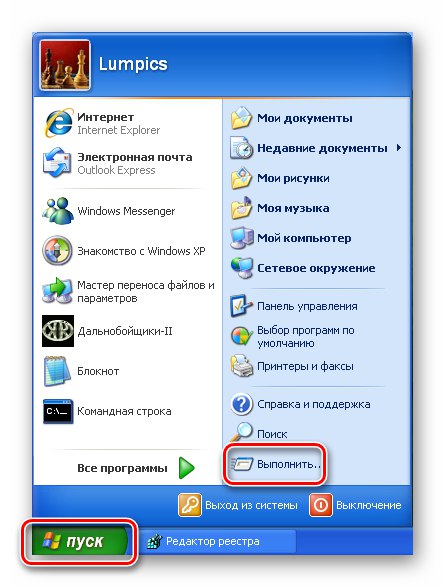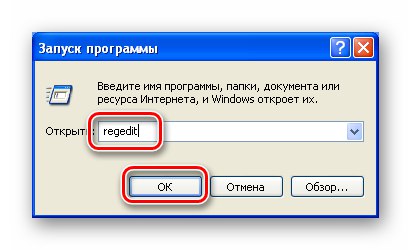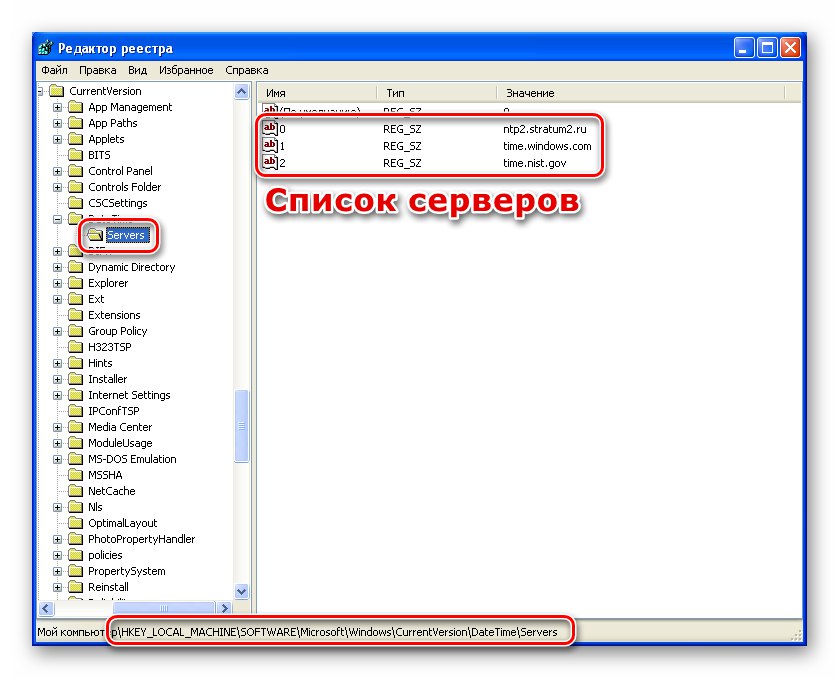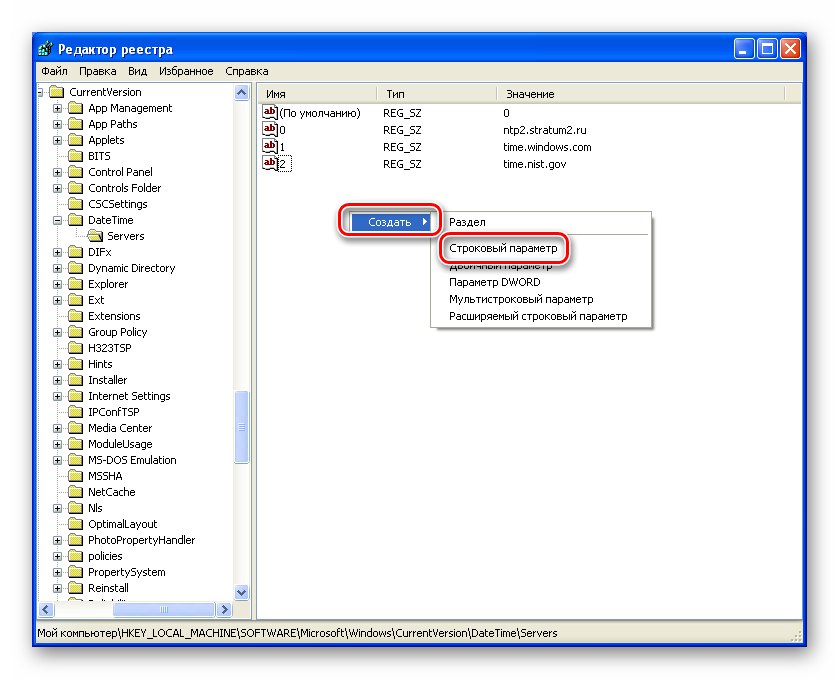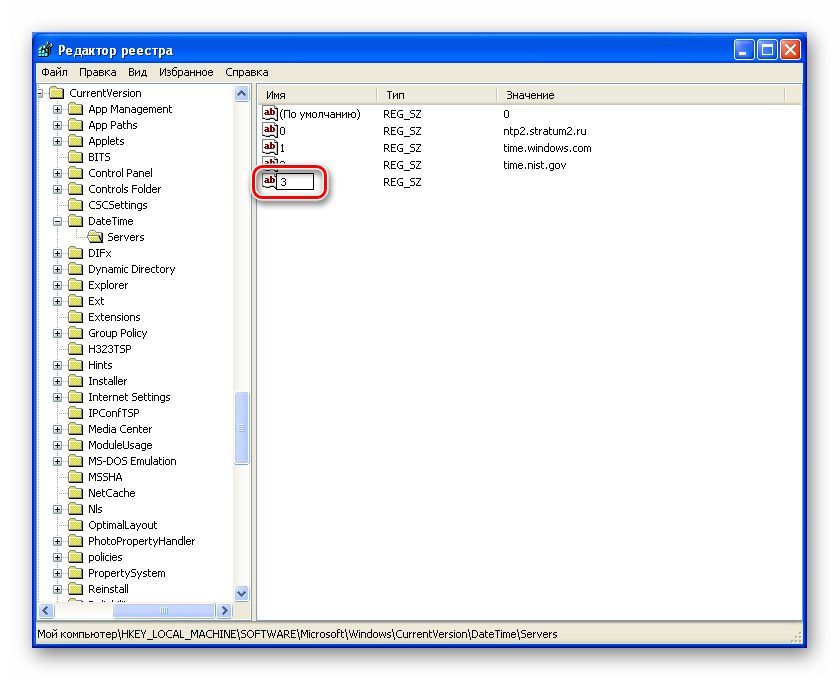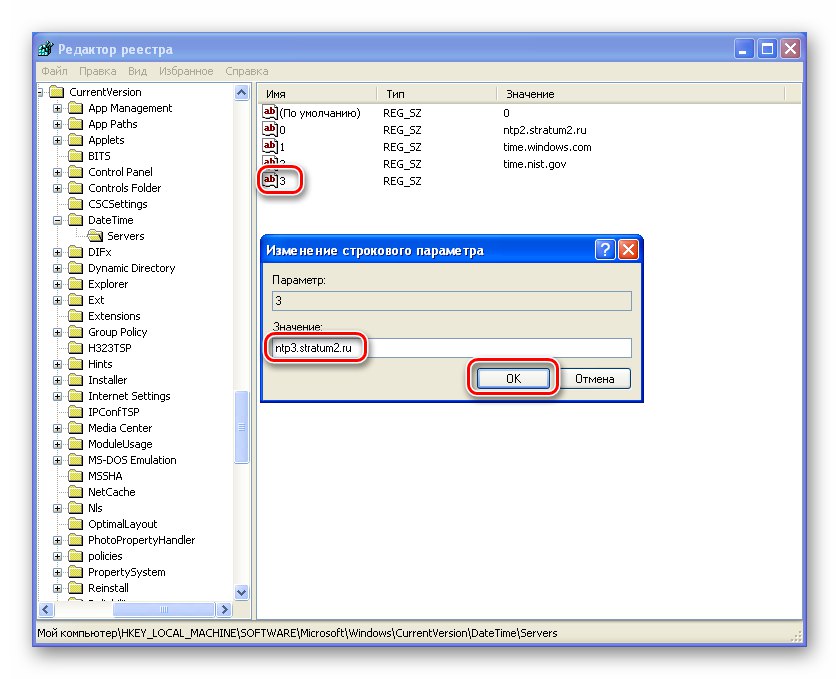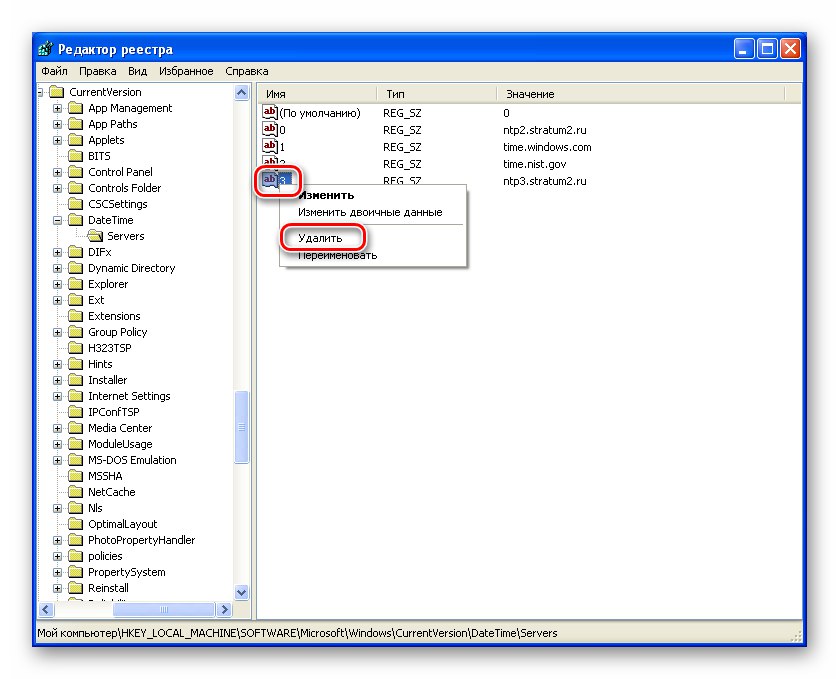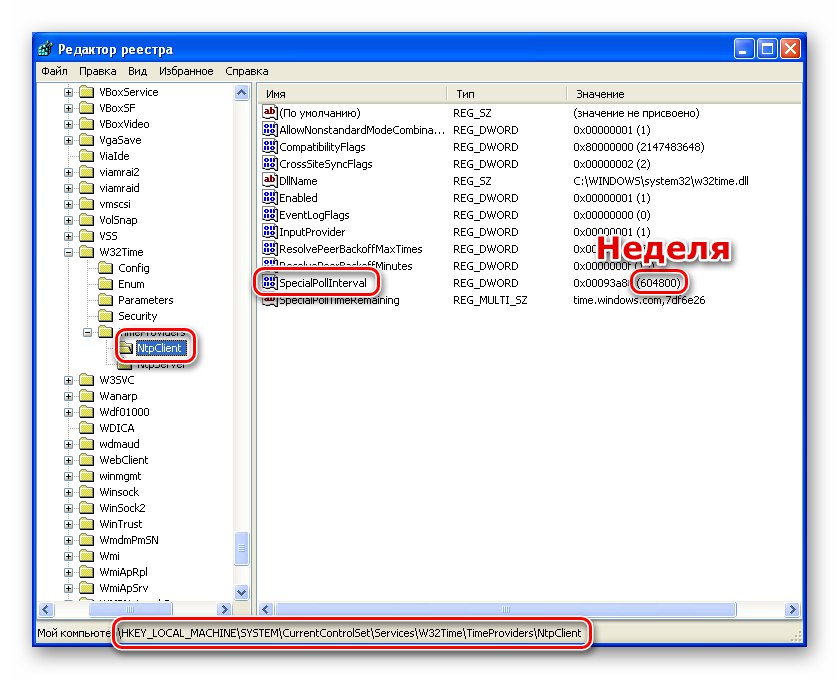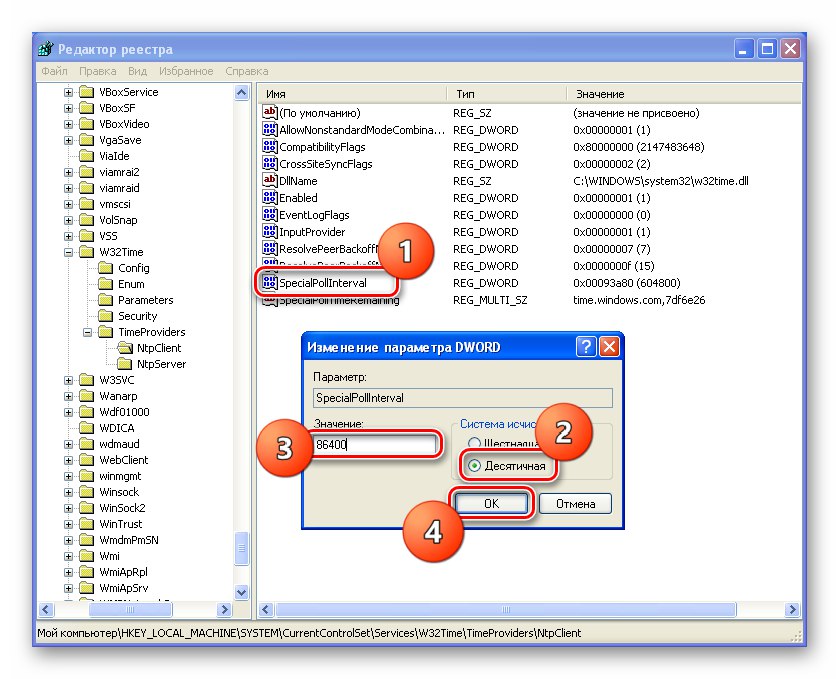Една от функциите на Windows освобождава потребителя от необходимостта непрекъснато да следи точността на показване на времето, като го синхронизира със специални сървъри в Интернет. В тази статия ще говорим за това как да се възползвате от тази функция в Win XP.
Синхронизация на времето в Windows XP
Както писахме по-горе, синхронизацията включва свързване със специален NTP сървър, който предава данни за точното време. След получаването им, Windows автоматично настройва системния часовник, който се показва в областта за уведомяване. По-долу описваме подробно как да използваме тази функция и също така предоставяме решение на един често срещан проблем.
Настройка на синхронизацията
Можете да се свържете със сървър за време чрез достъп до блока за настройки на часовника. Това се прави по следния начин:
- Щракнете двукратно върху цифрите в долния десен ъгъл на екрана.
![Отидете до блока за системно време в Windows XP]()
- Отидете в раздела "Интернет време"... Тук поставяме отметка в квадратчето „Синхронизиране със сървър за време в Интернет“, изберете сървъра от падащия списък (по подразбиране time.windows.com ще бъде инсталиран, можете да го оставите) и щракнете върху "Актуализирайте сега"... Потвърждение за успешна връзка е низът, показан на екранната снимка.
![Конфигуриране на синхронизацията на системното време с Microsoft Server в Windows XP]()
В долната част на прозореца ще бъде посочено кога следващия път системата ще се свърже със сървъра за синхронизация. Натиснете Добре.
![Дата на следващата синхронизация на системно време със сървър в Windows XP]()
Смяна на сървъра
Тази процедура ще помогне за разрешаването на някои проблеми с достъпа до сървърите по подразбиране в системата. Най-често в такива случаи можем да видим подобно съобщение:
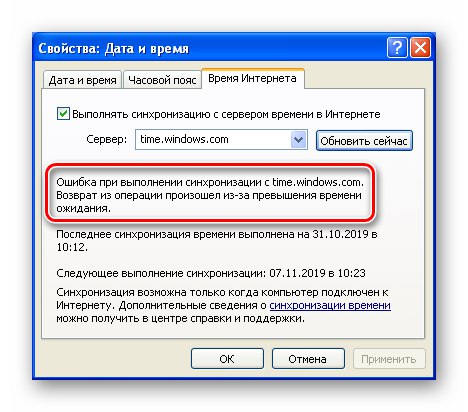
За да разрешите проблема, трябва да се свържете с други възли в Интернет, които изпълняват желаните функции. Можете да намерите адресите им, като въведете заявка в търсачката като "Ntp сървър"... Нека използваме за пример сайта ntp-servers.net.
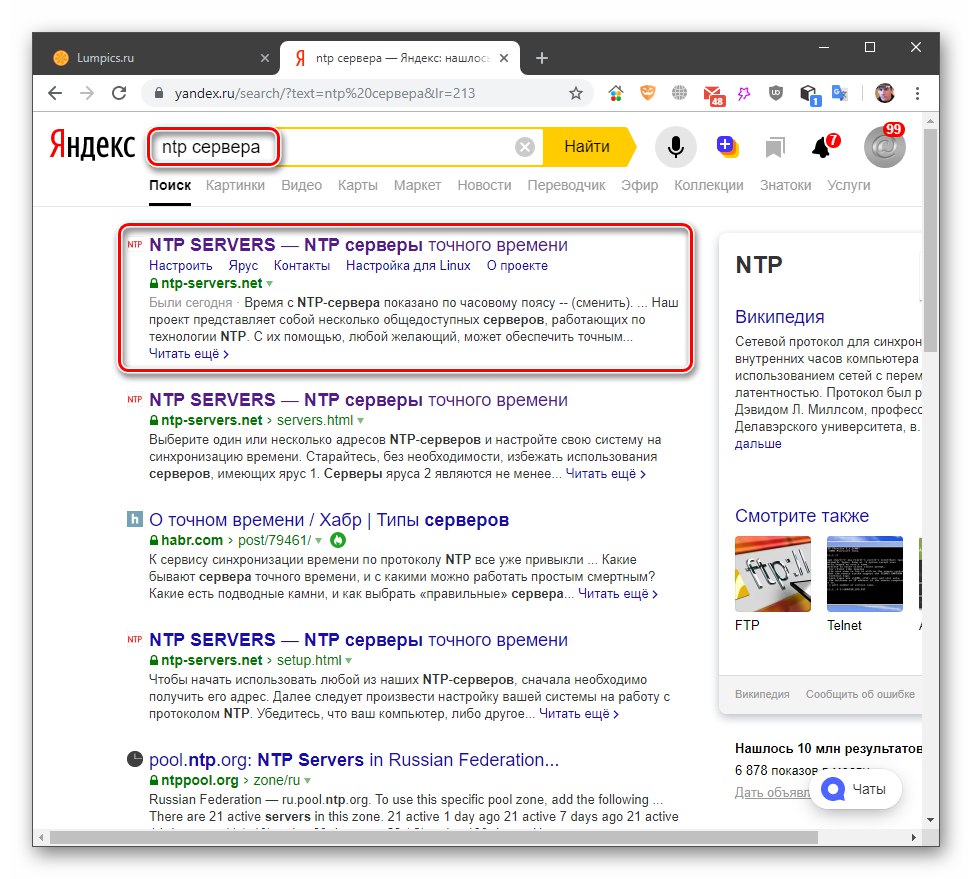
В този ресурс списъкът, от който се нуждаем, е скрит зад връзка "Сървъри".
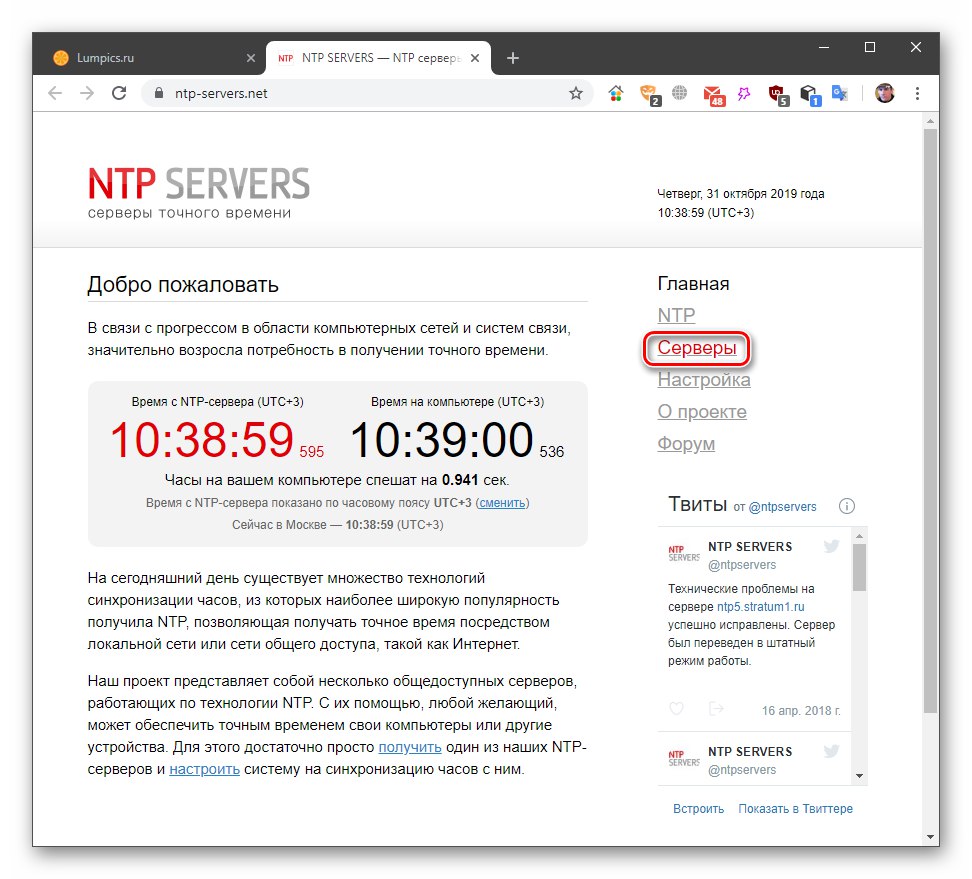
- Копираме един от адресите в списъка.
![Копиране на точния адрес на сървъра за време в сайта на профила]()
- Отиваме в блока за настройки за синхронизация в Windows, избираме реда в списъка.
![Маркиране на реда с адреса на точния сървър за време в настройките за синхронизация в Windows XP]()
Поставете данни от клипборда и кликнете "Приложи"... Затваряме прозореца.
![Вмъкване на адрес на сървър за време в списъка за синхронизиране в Windows XP]()
Следващият път, когато въведете настройките, този сървър ще бъде инсталиран по подразбиране и ще стане достъпен за избор.

Манипулиране на сървъри в системния регистър
Разделът за опции за време за XP е проектиран по такъв начин, че е невъзможно да добавите множество сървъри към списъка и също така да ги премахнете от там. За да извършите тези операции, ще трябва да редактирате системния регистър. В този случай акаунтът трябва да има права на администратор.
- Отворете менюто "Старт" и натиснете бутона "Изпълни".
![Извикване на линия за изпълнение от стартовото меню на Windows XP]()
- В полето „Отваряне“ напишете командата по-долу и щракнете върху OK.
regedit![Стартиране на редактора на системния регистър от менюто Изпълнение в Windows XP]()
- 3. Отидете до клона
HKEY_LOCAL_MACHINESOFTWAREMicrosoftWindowsCurrentVersionDateTimeServersЕкранът вдясно съдържа списък със сървъри за време.
![Списък на сървърите за време в редактора на системния регистър в Windows XP]()
За да добавите нов адрес, трябва да направите следното:
- Щракнете с десния бутон върху празно място в списъчното поле и изберете „Ново - параметър на низа“.
![Отидете на създаването на параметър на низ в редактора на системния регистър на Windows XP]()
- Веднага пишем ново име под формата на сериен номер. В нашия случай е така «3» без кавички.
![Именуване на низова стойност в редактора на системния регистър на Windows XP]()
- Щракнете двукратно върху името на новия ключ и въведете адреса в прозореца, който се отваря. Натискаме Добре.
![Въвеждане на адреса на нов сървър за време в редактора на системния регистър на Windows XP]()
- Сега, ако отидете на настройките за време, можете да видите посочения сървър в падащия списък.
![Нов сървър за време в блока за настройки за синхронизация в Windows XP]()
Премахването е по-лесно:
- Щракнете с десния бутон върху бутона и изберете съответния елемент в контекстното меню.
![Премахнете Time Server в редактора на системния регистър на Windows XP]()
- Потвърждаваме намерението си.
![Потвърждаване на премахването на Time Server в редактора на системния регистър на Windows XP]()
Променете интервала за синхронизиране
По подразбиране системата се свързва със сървъра всяка седмица и автоматично превежда стрелките. Случва се, че по някаква причина през това време часовникът има време да изостане далеч назад или, напротив, да започне да бърза. Ако компютърът се включва рядко, несъответствието може да бъде доста голямо. В такива ситуации се препоръчва да се намали контролния интервал. Това се прави в редактора на системния регистър.
- Стартирайте редактора (вижте по-горе) и отидете в клона
HKEY_LOCAL_MACHINESYSTEMCurrentControlSetServicesW32TimeTimeProvidersNtpClientВдясно търсим параметъра
SpecialPollIntervalСтойността му (в скоби) показва броя секунди, които трябва да изтекат между операциите по синхронизация.
![Интервал за синхронизиране на времето в редактора на системния регистър на Windows XP]()
- Щракваме двукратно върху името на параметъра, в прозореца, който се отваря, превключваме към десетичната бройна система и въвеждаме нова стойност. Моля, обърнете внимание, че не трябва да посочвате интервал по-малък от половин час, тъй като това може да доведе до проблеми. Най-добре би било да проверявате веднъж на ден. Това са 86400 секунди. Натиснете Добре.
![Задаване на интервала за синхронизиране на времето в редактора на системния регистър на Windows XP]()
- Рестартираме машината, отиваме в раздела за настройки и виждаме, че времето за следващата синхронизация се е променило.
![Променете интервала за синхронизиране на времето след рестартиране на Windows XP]()
Заключение
Функцията за автоматично регулиране на системното време е много удобна и освен всичко друго ви позволява да избегнете някои проблеми при получаване на данни от сървърите за актуализация или тези възли, където точността на този параметър е важна. Синхронизацията не винаги работи правилно, но в повечето случаи е достатъчно да смените адреса на ресурса, предоставящ такива данни.